今日のコマンド@htop
概要:topコマンドの高機能版。
検索やフィルターなどの機能が充実。
ubuntu14.04LTSにはディフォルトで入っていないので
インストールします。
$ sudo apt-get install htop
htopを起動
$ htop
topにはないカラフルな表示です。
トップと同様CPUやメモリの使用率が上部に表示されます。
表示例はCorei7(4Core/8thread)なので8個の表示が
あります。
メモリは1847/16006MBのように16004MB中1847MB使用
という表示になります。(SWAPも同様。)
操作はファンクションキー、またはキーバインドしたもの、
選択はカーソールキーまたはマウスで行います。
(マウスがサポートされているのがちょっと嬉しい♪)
下側にファンクションキーによる操作が並んでいますので
取り敢えずHelpであるF1を押下してみます。
マニュアルですが英文で、苦手な方や読破するのが
面倒な方でも、いろいろ触っていると視覚的にも理解が
しやすいので基本操作くらいは全く大丈夫です。
F2 Setup
メータのスタイルやディスプレーオプション、
色などを変更できます。
F3 Search
プロセス名などで検索できます。
F4 Filter
お勉強中 = お勉強不足
F5 Tree
Commandの部分がツリー表示になり分かりやすくなります。
F6 Sort by
F6押下してソートしたい項目を左側から選択します。
Escで戻ります。
F7/F8 Nice値
カーソルキーの上下、またはマウスで特定のプロセスを
選択しF7/F8 でプロセスの優先度を変更します。
F9 Kill
プロセスを終了させます。
当然スーパーユーザーのみしか操作できません。
キーバインドで同様な操作も可能です。
例えばuと打ち込むとユーザー選択したプロセスを
表示できます。
Hはユーザースレッドを表示/非表示。
Kはカーネルスレッドを表示/非表示。
tはF5同様treeビュー。
tree表示の際にディレクトリを選択して+/-を押下
することで、サブディレクトリの表示/非表示を
切替できます。
起動時のオプションもいろいろあります。
$ htop -u ユーザー名
で指定したユーザープロセスのみ表示します。
$ htop -d 時間
で、表示の更新時間を指定できます。
1/10秒がベースのようで、10だと1秒、100だと
10秒のようです。
1にすると1/10病で切り替わるので忙しないです。。(笑
カラフルなのが嫌な方は
$ htop -C
とすることで、モノクロで起動します。
htopはとても使いごたえのあるコマンドですが、
拙生も未だ使いきっているわけではないので、
もっともっとお勉強が必要なようです。
ちなみにサーバーの動作が緩慢になったなどの不具合時には
topコマンドではCPU使用率が以下のように表示されますので
分かりやすいと思います。
%us → ユーザプロセスの使用時間
%sy → カーネルプロセスの使用時間
%ni → プライオリティの設定をしたプロセス使用時間
%id → アイドル状態の時間
以下省略
例えば%usが異常に高い場合はユーザープロセスのいずれかが
高負荷になっている可能性大ということになります。

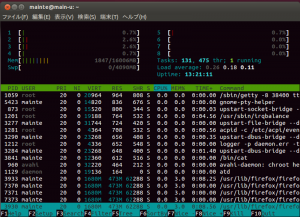


最近のコメント